小编教你双系统安装教程(轻松实现电脑双系统安装)
1
2025-06-25
在现代计算机系统中,驱动程序是确保硬件组件正常运行的关键。主板驱动作为系统的基础,其重要性不言而喻。然而,许多用户在官网下载并安装主板驱动时可能会遇到一些问题,接下来的文章将为您提供详细且易于理解的主板驱动安装教程,并指出一些安装过程中的关键要点。
在详细探讨如何安装官网主板驱动之前,我们需要先明确几个核心概念。主板驱动是硬件与操作系统之间的沟通桥梁,缺少正确的驱动程序,电脑的某些功能可能无法正常工作。安装驱动看似简单,但遵循正确的步骤和要点至关重要。
核心要点一:下载适合您系统的主板驱动
安装主板驱动的第一步是要确保您下载的是适合您操作系统的版本。通常官网会提供多个版本,如Windows10、Windows8、Windows7等。根据您的操作系统,选择正确的驱动程序版本下载。
核心要点二:检查硬件兼容性
在安装主板驱动之前,确认您的主板型号是否与下载的驱动程序兼容。这一步骤可以通过官网提供的下载工具自动完成,也可以手动在主板制造商的网站上查找兼容列表。
核心要点三:以管理员身份运行安装程序
安装过程中,确保您是以管理员权限登录您的Windows账户,这通常意味着您需要右键点击安装程序,然后选择“以管理员身份运行”。

第一步:访问主板制造商的官方网站
前往您主板制造商的官方网站,找到支持或驱动下载部分。
第二步:下载最新的主板驱动程序
在官网的驱动下载页面,根据提示选择您的操作系统和主板型号,下载最新的驱动程序包。
第三步:运行安装程序
找到下载的驱动程序包,双击运行安装向导。在安装过程中,请确保按照提示正确选择安装选项。
第四步:重启计算机
安装完成后,系统可能提示您重启计算机。请按照提示操作,让新安装的驱动程序生效。
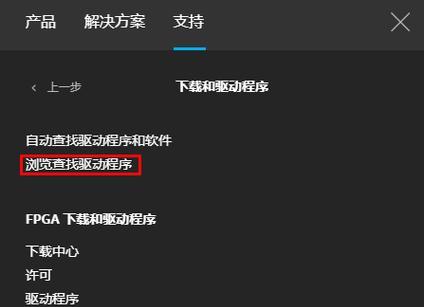
关键点一:备份现有驱动程序
在安装新驱动之前,建议使用系统还原点或驱动备份工具备份现有驱动程序,以防止新驱动不兼容导致的问题。
关键点二:关闭防病毒软件
有时候,防病毒软件会阻止驱动程序的安装。在安装主板驱动前,临时关闭防病毒软件可以避免不必要的干扰。
关键点三:检查驱动更新
安装完成后,可以使用设备管理器或主板制造商提供的软件检查是否有更稳定的驱动更新版本。
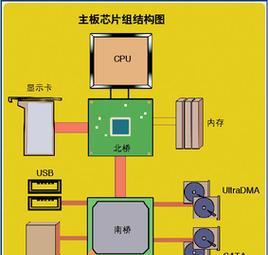
问:如何确定是否需要更新主板驱动?
答:您可以查看设备管理器中主板设备的状态。如果出现黄色感叹号,或者在系统信息中显示驱动过时,那么可能需要更新驱动。
问:安装主板驱动时遇到错误代码怎么办?
答:对于不同的错误代码,需要根据具体情况来解决。可以尝试查找错误代码的含义,或者联系主板制造商的技术支持以获得帮助。
问:如果在安装过程中出现问题,应该怎么办?
答:如果安装过程中出现问题,首先可以重启计算机并重新尝试安装。如果问题依旧,您应该联系主板制造商的技术支持。
安装官网的主板驱动可能听起来复杂,但只要按照正确的步骤操作,并注意上述的要点和建议,您就可以顺利地完成安装。记住,在进行任何系统修改之前,备份数据和创建还原点总是一个明智的选择。希望本文提供的主板驱动安装教程能够帮您高效且安全地完成安装工作。
版权声明:本文内容由互联网用户自发贡献,该文观点仅代表作者本人。本站仅提供信息存储空间服务,不拥有所有权,不承担相关法律责任。如发现本站有涉嫌抄袭侵权/违法违规的内容, 请发送邮件至 3561739510@qq.com 举报,一经查实,本站将立刻删除。